Создание пользовательского интерфейса на базе HTML
Создание пользовательского интерфейса на базе HTML
Перед добавлением HTML-элементов в HTML-форму важно заметить, что Visual Studio 2005 позволяет редактировать содержимое файлов *.htm с помощью интегрированного HTML-редактора и окна свойств. При выборе DOCUMENT в окне свойств (рис. 23.5) вы получаете возможность настройки ряда параметров HTML-страницы, например цвета ее фона.
Теперь измените раздел ‹body› файла default.htm так, чтобы отобразить пользователю приглашение ввести имя и пароль, и установите для фона тот цвет, который вам нравится (вы можете вводить и форматировать текстовое содержимое непосредственно в окне НТМL-редактора).
‹html›
‹head›
‹titlе›Web-страница Cars‹/title›
‹/head›
‹body bgcolor="NavajoWhite"›
‹!-- Приглашение ввода для пользователя --›
‹h1 align="center"›Страница входа в систему Cars‹/h1›
‹р align="center"›‹br›Введите ‹i›имя пользователя‹/i› и ‹i›пароль‹/i›.‹/р›
‹form id="defaultPage" name="defaultPage"› ‹/form›
‹/body›
‹/html›
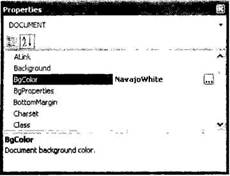
Рис. 23.5. Редактирование HTML-документа средствами VS .NET
Теперь давайте построим саму HTML-форму. Вообще говоря, каждый HTML-элемент описывается с помощью атрибута name (соответствующее значение используется для программной идентификации элемента) и атрибута type (это значение задает вид элемента интерфейса, который вы хотите поместить в рамки декларации ‹form›). В зависимости оттого, с каким элементом интерфейса вы работаете, в окне свойств появляется дополнительные атрибуты, присущие данному конкретному элементу.
Пользовательский интерфейс, который мы собираемся здесь построить, будет содержать два текстовых поля ввода (одно из которых – типа Password) и два кнопочных типа (один для подачи запроса с данными формы, а другой – для сброса данных формы в значения по умолчанию).
‹!-- Построение формы для получения информации от пользователя --›
‹form name="defaultPage" id="defaultPage"›
‹P align="center"›Имя пользователя:
‹input id="txtUserName" type="text" NAME="txtUserName"›
‹/P›
‹P align="center"›пароль:
‹input name="txtPassword" type="password" ID="txtPassword"›
‹/P›
‹P align="center"›
‹input name="btnSubmit" type="submit" value="Отправить" io="btnSubmit"›
‹input name="btnReset" type="reset" value="C6poc" ID="btnReset"›
‹/form›
Обратите внимание на то, что здесь для каждого элемента назначены соответствующие значения name и id (txtUserName, txtPassword, btnSubmit и btnReset). Еще более важно то, что каждый элемент ввода имеет дополнительный атрибут type, который ясно идентифицирует их как вполне определенные элементы пользовательского интерфейса. Например, type="reset" указывает на автоматическую очистку всех полей формы и присвоение им начальных значений, type="password" – маскированный ввод пароля, a type="submit" – отправку данных формы получателю. На рис. 23.6 показан вид получившейся страницы.

Рис. 23.6. Исходный вид страницы, сохранённой в файле default.htm
Более 800 000 книг и аудиокниг! 📚
Получи 2 месяца Литрес Подписки в подарок и наслаждайся неограниченным чтением
ПОЛУЧИТЬ ПОДАРОКЧитайте также
Описание пользовательского интерфейса
Описание пользовательского интерфейса После установки программы на компьютер в меню
Настройка пользовательского интерфейса
Настройка пользовательского интерфейса Как мы уже отмечали ранее, в программе реализована возможность настройки пользовательского интерфейса. В частности, пользователь может самостоятельно определить, какие элементы и инструменты должны быть представлены в главном
Возможности пользовательского интерфейса
Возможности пользовательского интерфейса В окне редактирования можно отображать номера строк в колонке слева от текста сценария. За включение/выключение этого режима отвечает переключатель View Line Numbers в меню View. Для перехода к строке с заданным номером нужно нажать
Описание пользовательского интерфейса
Описание пользовательского интерфейса После запуска Интернет-обозревателя Mozilla Firefox на экране отобразится ее пользовательский интерфейс, который показан на рис. 3.1. Рис.
Настройка пользовательского интерфейса
Настройка пользовательского интерфейса Программа 3ds Max позволяет создавать новые и настраивать существующие меню и панели инструментов. Для этой цели служит окно Customize User Interface (Настройка пользовательского интерфейса) (рис. 1.36). Рис. 1.36. Окно Customize User Interface (Настройка
Создание пользовательского интерфейса на основе Windows Forms
Создание пользовательского интерфейса на основе Windows Forms Разработчики предыдущих версий Visual Basic первыми предложили концепцию связывания данных, согласно которой связанный с данными объект или элемент управления данными (data control) позволяет программистам с минимальными
Настройка пользовательского интерфейса
Настройка пользовательского интерфейса Одна из наиболее очевидных ситуаций, где стоит использовать VBA, - это изменение пользовательского интерфейса приложения, чтобы он стал привычнее и удобнее для вас.(На всякий случай замечу, что пользовательский интерфейс означает
Настройка пользовательского интерфейса
Настройка пользовательского интерфейса Программа AutoCAD предоставляет пользователю широкие возможности адаптации интерфейса для решения конкретных задач. Управлять настраиваемыми элементами интерфейса, к которым относятся рабочее пространство, панели инструментов,
3.1.7. Предпочтительный стиль пользовательского интерфейса
3.1.7. Предпочтительный стиль пользовательского интерфейса В главе 11 подробно рассматриваются различия между интерфейсами командной строки (Command-Line Interfaces — CLI) и графическими пользовательскими интерфейсами (Graphical User Interfaces — GUI). Выбор проектировщиком операционной системы
Описание пользовательского интерфейса
Описание пользовательского интерфейса Для запуска Microsoft Outlook 2007 выполните команду Пуск ? Все программы ? Microsoft Office ? Microsoft Office Outlook 2007. В результате откроется окно программы, изображенное на рис. 5.1. Рис. 5.1. Программа Microsoft Outlook 2007В верхней части окна находится главное меню
Создание пользовательского интерфейса режима проектирования
Создание пользовательского интерфейса режима проектирования Следующим шагом является использование редактора режима проектирования для типа CarControl. Вы увидите нечто подобное окну проектирования формы, в котором будет изображена клиентская область разрабатываемого
8.9. Защита пользовательского интерфейса
8.9. Защита пользовательского интерфейса Постановка задачи Необходимо гарантировать, что пользовательский интерфейс соответствует наиболее распространенным правилам безопасности, действующим в
Настройка пользовательского интерфейса
Настройка пользовательского интерфейса Программа AutoCAD предоставляет пользователю широкие возможности адаптации интерфейса для решения конкретных задач. Управлять настраиваемыми элементами интерфейса, к которым относятся рабочее простран ство, панели инструментов,